Premesso che l’utente che registra un conto gioco prende atto ed accetta i termini e le condizioni imposte da Rebels Gaming attualmente pubblicate sul sito, così come eventuali modifiche future alle condizioni e termini di utilizzo, ricordiamo che gli utenti sono direttamente responsabili per la sicurezza del proprio conto gioco. Ogni scommessa effettuata sarà considerata valida pertanto consigliamo di modificare la password del conto gioco di tanto in tanto. La modifica periodica delle password non è obbligatoria, ma è buona norma cambiare la password almeno una volta ogni tre mesi. I nostri sistemi di sicurezza garantiscono la privacy e la protezione dei dati personali e di tutte le transazioni effettuate dal cliente nei nostri sistemi.
Protezione del conto gioco
Di seguito, puoi trovare dei suggerimenti per tenere al sicuro le credenziali d'accesso.
- Non condividere mai un account sullo stesso computer.
- Non utilizzare mai la stessa password già utilizzata in altri siti.
- Non dire a nessuno la tua password, nemmeno a persone che dicono di lavorare nel Servizio clienti o per la sicurezza.
- Non annotare la tua password da nessuna parte.
- Non comunicare mai la tua password via telefono, e-mail o chat.
- Fai attenzione a disconnetterti dal conto gioco prima di allontanarti dal computer.
- Utilizza password diverse per il sistema operativo e per le applicazioni.
- La password dovrebbe contenere caratteri alfanumerici e numerici.
- Crea password casuali ma facilmente ricordabili.
- Mantieni aggiornato il tuo software antivirus.
- Evita di utilizzare il tuo conto gioco su computer pubblici (es. internet point).
- Cambia la tua password regolarmente (es. ogni 90 giorni).
- Mantieni aggiornato il tuo sistema operativo, il browser e le relative estensioni.
Come scegliere una password sicura?
- Utilizza caratteri sia maiuscoli che minuscoli
- Le password dovrebbero contenere almeno 8 caratteri.
- Utilizza uno o più numeri.
- Non utilizzare parole che puoi trovare in un dizionario o informazioni personali.
- Non utilizzare password che seguono il formato della data, delle targhe, dei numeri di telefono o altri numeri comuni.
- Non utilizzare il nome dell'azienda o le sue abbreviazioni.
- Non utilizzare una password identica al tuo nome utente o tuo indirizzo e-mail.
Problemi con il login
Se non riesci ad accedere al tuo conto gioco verifica di aver inserito correttamente il nome utente e password. La password distingue tra maiuscole e minuscole e il conto verrà bloccato dopo 10 tentativi di accesso consecutivi non andati a buon fine. Se hai dimenticato la password potrai resettarla in qualunque momento cliccando il link: “Password dimenticata?”.
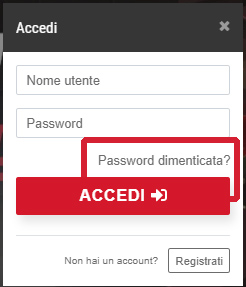
Se hai inavvertitamente bloccato il tuo conto gioco, contattaci via chat per sbloccarlo.
Come modifico la password del conto gioco?
Per modificare la password del tuo conto gioco effettua il login, vai nella sezione “Account” dal menu del conto e cerca la sezione “Modifica password”.
Nome utente o password dimenticati?
Per recuperare il tuo nome utente contattaci via chat o per reimpostare la password dimenticata, clicca il link: “Password dimenticata?” (vedi immagine sopra).
Posso cancellare il conto gioco?
Per procedere alla chiusura del conto gioco bisognerà effettuare la procedura di autoesclusione. I dati del cliente non verranno cancellati dai nostri sistemi, così come richiesto dalle autorità maltesi, ma verrà inibito l’accesso al conto.
Per errore ho chiuso il conto gioco, posso riaprirlo?
Può richiedere la riapertura del conto gioco in qualunque momento inviando una e-mail a: cs@betrebels.com.
Esiste un’ APP di Betrebels?
No, non esiste un APP dedicata, ma il sito (tramite browser) si adatta in automatico alla dimensione dello schermo del tuo smartphone/tablet.
Ho ricevuto una email di revisione di sicurezza
Di tanto in tanto, per mantenere un elevato livello di sicurezza, Rebels Gaming Ltd. si riserva il diritto di effettuare controlli di sicurezza, soprattutto prima di procedere con qualsiasi transazione finanziaria, in modo da convalidare l'identità del Titolare del Conto. E’ quindi possibile che venga richiesta una copia della carta utilizzata per depositare e/o l’estratto conto di essa. Il cliente è obbligato a fornire tale informazioni onde evitare la chiusura del conto e l’annullamento di eventuali prelievi.
Avviso: Verifica la tua identità
Compare il seguente avviso di sicurezza quando effettuo il login
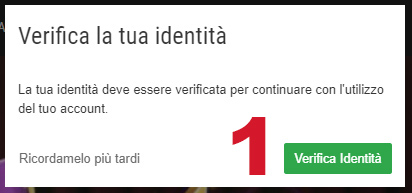
In questo caso è necessario completare l’abilitazione del conto caricando i documenti richiesti/mancanti (1). Il conto potrebbe essere bloccato e non abilitato ai prelievi nel caso in cui non vengano caricati i documenti richiesti entro 7 giorni.
Posso ricevere avvisi sulle promozioni offerte?
Per ricevere, tramite email, le numerose promozioni offerte da Rebels Gaming assicurati che nella sezione “Account” del menu del conto sia selezionato “SI” nella voce: “Ricevi informazioni aggiuntive e promozionali?”.
Posso modificare il mio indirizzo?
È possibile comunicare via chat o email (cs@betrebels.com) in qualunque momento il cambio di indirizzo di residenza supportato da un valido documento quale: Bolletta/Fattura di erogazione di gas, luce, telefono fisso e di altri canoni tariffari (canone TV, Sky) pagati presso l'indirizzo dichiarato negli ultimi 3 mesi (ricevute per posta o online dove data bolletta/fattura e indirizzo devono essere ben visibili), estratto conto della Banca o Ente Creditizio (carta di credito) datata negli ultimi 3 mesi ricevuta per posta o via email in formato PDF, Fattura Tassa Comunale per l'anno corrente ricevuta per posta o Certificato di residenza o lo stato di famiglia da richiedere al Comune negli ultimi 6 mesi.
Posso modificare il mio indirizzo e-mail?
È possibile comunicare via chat o email (cs@betrebels.com) in qualunque momento il nuovo indirizzo e-mail associato al conto gioco.
Posso modificare le mie preferenze personali (Sport)?
Puoi personalizzare la tua esperienza di gioco in base alle tue preferenze. È semplice:
- vai nella sezione SPORT (1)
- clicca “LE MIE SCOMMESSE” (2) ed infine clicca su “CONFIGURAZIONE” (3)
Puoi apportare modifiche a qualsiasi di queste impostazioni:
- Formato delle quote (A): puoi mostrare le quote come frazioni, decimali o usare le quote americane
- Cambio quote (B): puoi definire se accettare o meno in automatico eventuali cambi quote
- Scommessa di default (C): definisci l’importo di ogni scommessa
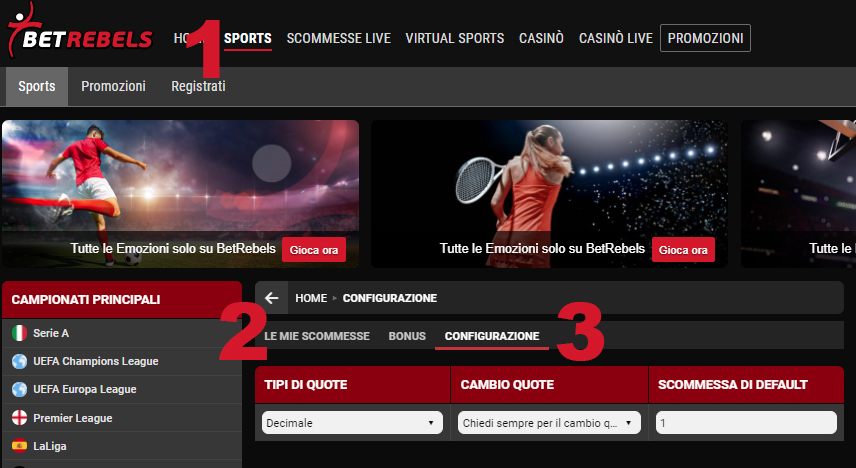
Posso visualizzare lo storico delle mie scommesse sportive?
Effettua il login del conto gioco, seleziona la sezione SPORT (1), clicca su LE MIE SCOMMESSE (2), infine seleziona il periodo desiderato (3) per le scommesse CHIUSE o APERTE.
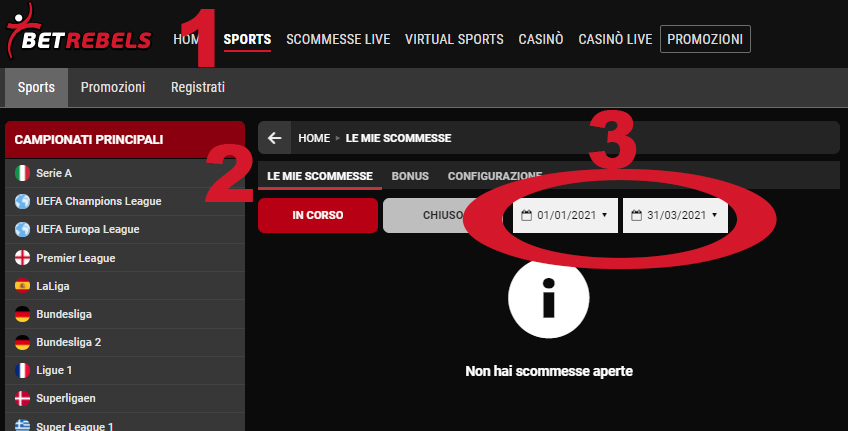
Posso visualizzare lo storico delle mie transazioni/depositi/prelievi?
Effettua il login del conto gioco e dal menu principale seleziona la sezione desiderata per visualizzare la lista dei tuoi depositi/prelievi o scommesse casinò/bonus selezionando la data desiderata
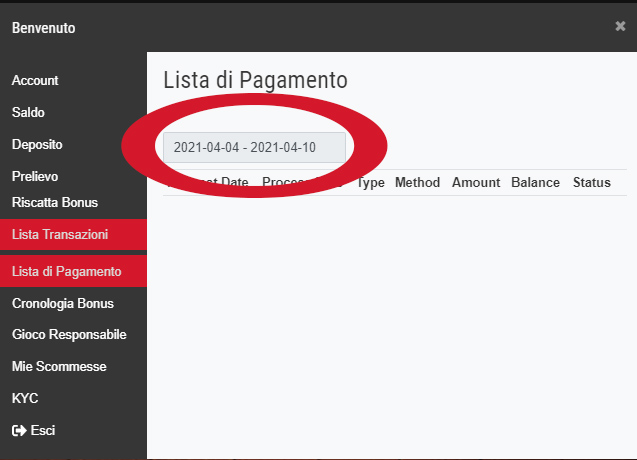
Posso disabilitare le scommesse al Casinò?
No, non è possibile disabilitare un solo prodotto offerto da Rebels Gaming (Sport, Scommesse Live, Virtual Sports, Casinò, Casinò Live).
Come posso pulire cache e cookies del mio browser?
E’ utile di tanto in tanto pulire cache e cookies del browser onde evitare problemi con le transazioni (depositi), la corretta visualizzazione del saldo o per velocizzare il dispositivo.
Browser mobile
- ANDROID
- Vai su impostazioni e seleziona “applicazioni” o “impostazioni delle applicazioni”.
- Vai su “Generali”
- Nella lista delle applicazioni installate, trova e seleziona il tuo browser. Seleziona “Pulisci i tuoi dati”e poi “Pulisci cache”.
- Chiudi tutte le finestre aperte nel tuo browser e riaprilo.
- CHROME PER ANDROID
- Vai su “Menu Chrome/Impostazioni”.
- Vai su “Impostazioni avanzate privacy”.
- Seleziona “Pulisci la cronologia di ricerca”.
- Chiudi tutte le finestre aperte nel tuo browser e riaprilo.
- CHROME PER IOS
- Seleziona “Menu Chrome / Impostazioni”.
- Procedi su “Privacy”.
- Scegli i file che hai intenzione di eliminare.
- Procedi su “Elimina”.
- Chiudi tutte le finestre aperte nel tuo browser e riaprilo.
- SAFARI
- Vai sulle impostazioni delle applicazioni.
- Seleziona “Safari”.
- Scegli “Cancella cronologia e dati dei siti web”, e seleziona “Conferma”.
- Chiudi tutte le finestre aperte nel tuo browser e riaprilo.
Se vuoi pulire la tua cache, i cookies, o la cronologia, il modo in cui procedere può dipendere dal modello del dispositivo Android e dal browser che utilizzi. Solitamente, dovresti poter pulire la cache e i dati dalle impostazioni di gestione delle applicazioni:
Attenzione: la seguente procedura è valida soltanto per la versione aggiornata di Safari per iOS. Se stai utilizzando una versione precedente del browser, potresti avere bisogno di controllare nel supporto online Apple le impostazioni web Safari per iPhone, iPad oppure iPod touch.
Browser PC/Desktop
- CHROME
- Scrivi il seguente URL nella barra degli indirizzi del tuo browser: chrome://settings/clearBrowserData
- Clicca sul percorso seguente: “Cronologia di ricerca” / “Cronologia dei download” / “Cookies e altri siti e dati plug-in” / “Immagini nella cache e file”
- Quando il menù a tendina “Cancella i seguenti oggetti da”, puoi cancellare le informazioni inserite nella cache nell’arco di tempo che preferisci. Per pulire tutta la cache, clicca su “tutto”.
- Ora puoi cliccare su “Cancella la cronologia di ricerca”.
- Chiudi tutte le finestre aperte nel tuo browser e riaprilo.
- FIREFOX
- Clicca sul menù “Cronologia”, e seleziona “Cancella la cronologia recente”.
- Su “Intervallo di tempo”apri il menù a tendina, scegli l’arco di tempo che intendi cancellare; per pulire tutta la cache, clicca su “tutto”.
- Accanto ad “Avanzate”, clicca sulla freccia per scegliere quali elementi della cronologia vuoi cancellare; per pulire tutta la cache, clicca su “tutto”.
- Clicca su “Cancella Dati”.
- Chiudi tutte le finestre aperte nel tuo browser e riaprilo.
- MICROSOFT EDGE
- In alto a destra, clicca sull’icona “Hub” (l’icona con tre linee orizzontali).
- Clicca sull’icona “Cronologia”, e poi seleziona “Cancella tutta la cronologia”.
- Clicca su “Cronologia di ricerca”, poi su “Cancella cronologia esplorazioni”, seguito da “Dati e file memorizzati nella cache”, e infine clicca su “Cancella”.
- Dopo aver ricevuto il messaggio “I file sono stati cancellati”, chiudi tutte le finestre aperte nel browser e riaprilo.
- INTERNET EXPLORER
- Clicca su “Strumenti” (icona a forma di ingranaggio) / “Sicurezza” / Cancella la cronologia di ricerca. Se la barra del menù è nascosta, premi il tasto “Alt” per renderla visibile.
- Deseleziona “Mantieni i dati sui siti web preferiti”, e poi clicca su: “File Internet temporanei”, oppure “ File dei siti web” / “Cookies” / “Cookies e file dei siti web” / "Cronologia"
- Poi clicca su “Elimina”. Dovresti ricevere conferma nella parte bassa della finestra non appena il processo sarà completato.
- Chiudi tutte le finestre aperte nel browser e riaprilo.
- OPERA
- Dal menù di Opera, clicca su “Impostazioni”, e poi “Elimina i miei dati personali”.
- Nel riquadro seguente, seleziona gli oggetti che vuoi cancellare, e poi clicca su “Elimina”.
- Chiudi tutte le finestre aperte nel browser e riaprilo.
- SAFARI 8
- Dal menù “Safari”, seleziona “Cancella la cronologia e i dati dei siti web”.
- Scegli il periodo di tempo che vuoi eliminare, e poi clicca su “Cancella la cronologia”.
- Vai su “Safari” / “Chiudi Safari”, o in alternativa premi “Command e il tasto Q”, per chiudere il browser.
- SAFARI 7 e versioni precedenti
- Dal menù “Safari”, seleziona “Reset Safari”.
- Scegli ciò che vuoi cancellare e poi clicca su “Reset”. Su versione Safari 5.1, l’opzione “Rimuovi tutti i dati dei siti web”, cancellerà sia i cookies e pulirà la cache.
- Vai infine su “Safari / Chiudi Safari”, o in alternativa premi simultaneamente Command e il tasto Q, per chiudere il browser.